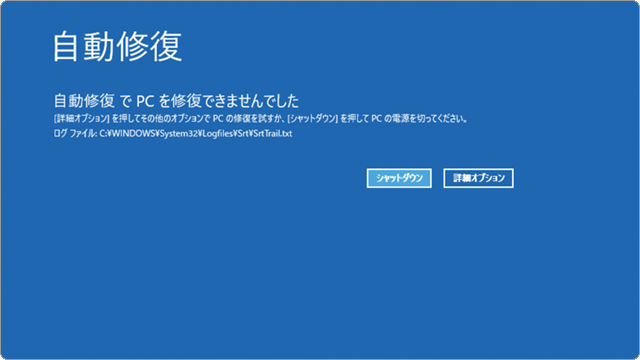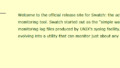「PCを修復できませんでした」Windowsの修復セットアップをかけても起動できなかったら、最終手段パソコンのboot領域を手動で修復する。これでダメなら復旧を諦めるしか無い?!
Windows10/11のインストールメディアを作成する。
windows10は
https://www.microsoft.com/ja-jp/software-download/windows10
windows11は
https://www.microsoft.com/ja-jp/software-download/windows11
からダウンロードしてメディアを作成する
bootmanagerで上記で作成してUSBか起動するように設定する
bootmanagerの起動方法はメーカーによって違うがF12とかを連打する
インストールメディアから起動できたら「次へ」を押して「コンピュータを修復する」を選択する
「オプションの選択」で「トラブルシューティング」を選択
最初に「スタートアップ修復」を選択し自動で修復を試みる。1回でダメならもう一度試みる。これで修復する場合もある
「PCを修復できませんでした」が表示された場合は、次に「コマンドプロンプト」を選択して次の作業に写ります
復旧するパソコンのパーティションがMBRかGPTかを確認します。ここに書かれていることはGPTパーティション前提の作業になります
diskpart Enter
list disk Enter
表示されたリストの後ろに
*が付いていればGPTパーティション
exit Enter
bootrec /rebuildbcd
合計数が0なら不成功
/bbtrec /fixboot
アクセスが拒否
exit
BIOS起動
BootのSecure Bootを無効Disabled
F10でセーブ
USBメディアから起動
コマンドプロンプト
diskpart
list volume
boot領域の隠しドライブを探す espで100MBから500MBのFAT32
select volume 5(自分の環境に合す)
assign letter=b:
exit
cd /d b:\efi\microsoft\boot
ren bcd bcd.bak
bootrec /rebuildbcd
y
bootrec /fixboot
bcdboot c:\windows /l ja-jp /s b: /f all
ブートファイルは正常に
exit
正常に立ち上がった後回復環境復旧
コマンドプロンプトを起動
reagntc /info
Disabledなら
reagentc /enable
reagentc /info